如何设置特别优惠价
如果您想为您的产品设置特价,您可以在OTTO Partner Connect Portal的产品概览中执行此操作。
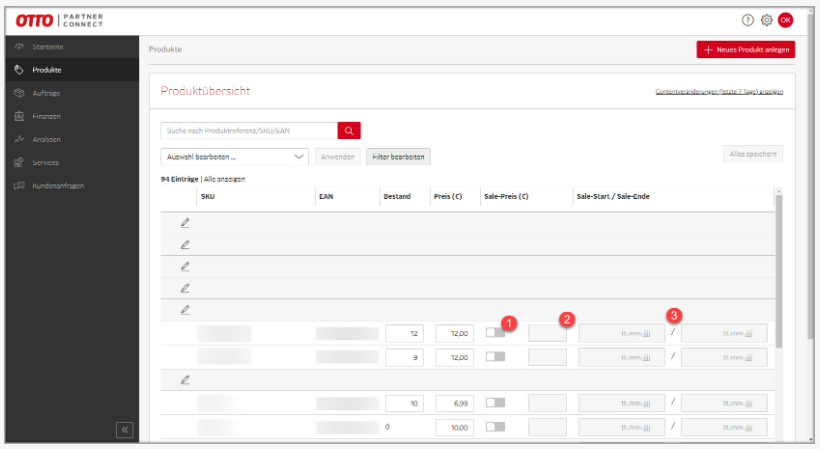
1. 点击降价选项。然后,您可以填写旁边的字段。
2. 在这里填写优惠销售价格(以欧元计)。
3. 如果您指定了优惠销售价格,您必须提供一个在OTTO应用程序以及OTTO网站上生效的时间段。请设置特价销售的开始日期和结束日期。
注意:结束日期过后,将自动恢复标准价格。
1. 如果特价销售价格低于标准价格并且指定了有效期(将来),则特价销售价格将生效。请记得在右上角保存您的更改!
2. 只有当变体已经以标准价格在线,才会展现划线价格。
3. 如果没有 建议零售价(RRP=空),销售价格将用于决定是否发布销售信息。只要销售价格至少比当前标准价格低 10 欧元或至少低 10%,就会发布。降价百分比根据划线价格自动计算。
以下是没有建议零售价(UVP)的特价销售价格发起的示例:
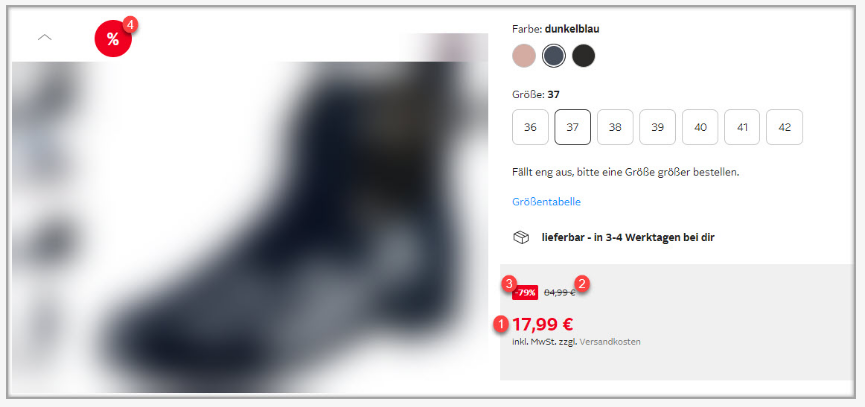
1. 特价销售价格
2. 删除线价格(=标准价格)
3. 优惠百分比
4. 特价销售挂标
优惠价逻辑(带有UVP):
—如果优惠价格旁边还有UVP,则UVP将显示为删除线价格。
—如果存在UVP,则会使用它来决定是否发起特价销售信息。只要与标准价格的偏差大于10欧元或大于10%就能发起。基于UVP,这里也将计算百分比值。
以下是带有UVP的特价销售价格发起的示例:
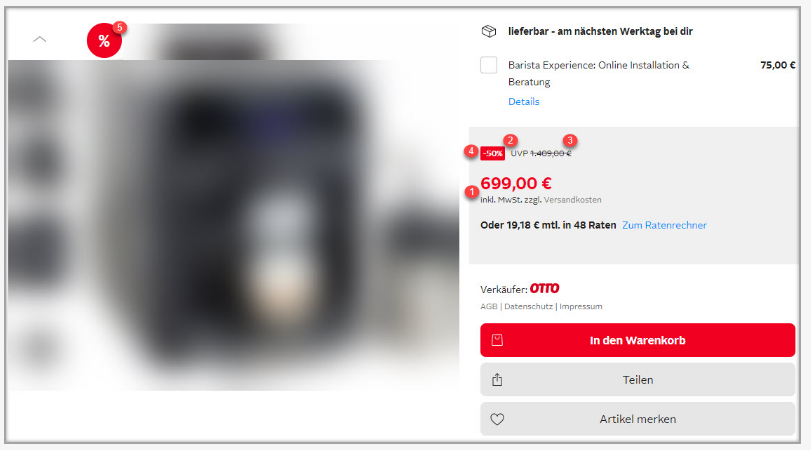
1. 特价销售价格
2. UVP标识
3. 划线价(=UVP)
4. 优惠百分比
5. 特价销售挂标
购物车中的显示:
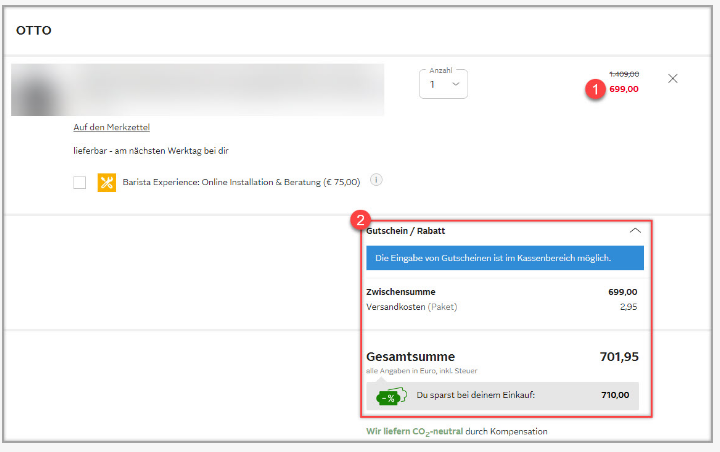
购物车中的价格显示包括不同的价格元素:
1. 在上方的视图中,删除线价格显示在产品详细信息页面上。
2. 在价格概览中,还显示了实际“节省了”多少。在这里,其他折扣、优惠券等仍然可以影响总额。此处将显示每一差异,即使只有几分钱。
关键词:
1. sale price
2. sale price 设置方法
原文链接:https://account.otto.market/s/article/Preisreduzierungen
